
¿Instalaste una aplicación de iOS o ipadOS en iPhone o iPad que no es de la tienda de aplicaciones de Apple mediante la instalación de prueba? Si es así, no podrá abrir esta aplicación en su iPhone o iPad de inmediato y, en su lugar, recibirá un mensaje de "Desarrollador no confiable".
Apple tiene algunas reglas estrictas sobre qué aplicaciones se pueden publicar en la App Store. Sin embargo, los desarrolladores externos han encontrado formas de entregar aplicaciones a los usuarios de iOS y iPadOS sin tener que lanzarlas en la App Store. Si es un desarrollador, Apple le permite transferir sus aplicaciones a sus dispositivos con Xcode. Si es un usuario habitual, hay aplicaciones como AltStore que afirman ser el hogar de aplicaciones que no están disponibles en la App Store.
Independientemente, para abrir cualquier aplicación que descargó en su dispositivo por cualquier medio, primero deberá confiar en el desarrollador. Repasemos cómo hacerlo.
Cómo confiar en una aplicación en iPhone y iPad
Confiar en una aplicación es un proceso bastante fácil en comparación con descargar una aplicación en su dispositivo iOS/iPadOS. Simplemente siga los pasos a continuación para comenzar.
- Abra "Configuración" desde la pantalla de inicio de su iPhone o iPad.

- En el menú de configuración, desplázate hacia abajo y toca "General".
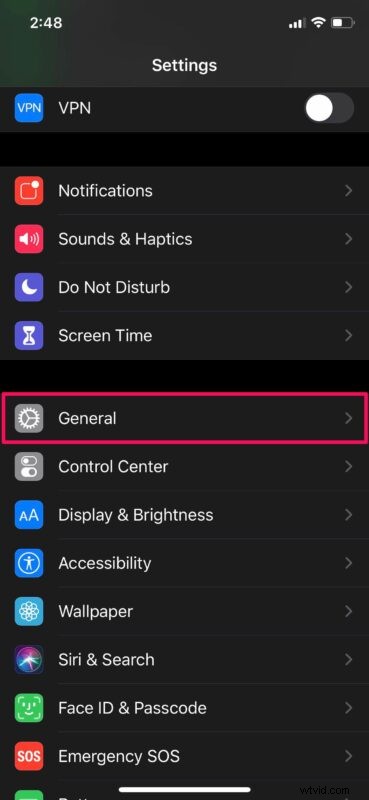
- A continuación, desplácese hacia abajo y diríjase a "Administración de perfiles y dispositivos" como se muestra a continuación.
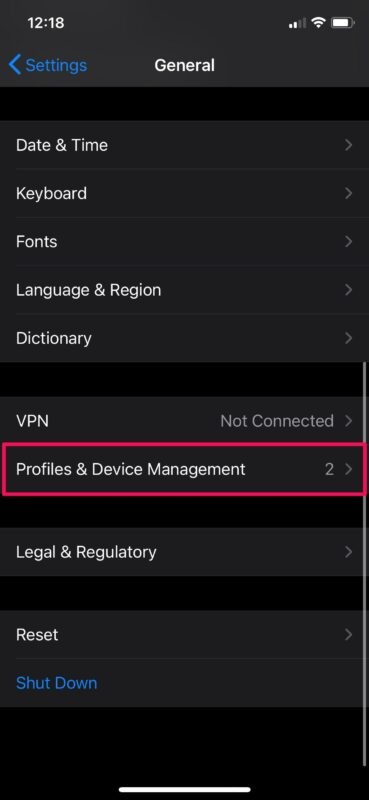
- Toca el nombre del desarrollador que aparece aquí para continuar.
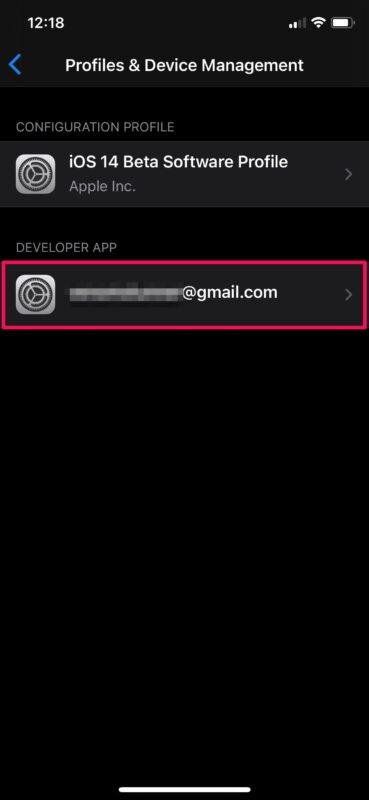
- Ahora, podrá ver la aplicación que está vinculada al desarrollador. Toca "Confiar" como se muestra en la siguiente captura de pantalla.
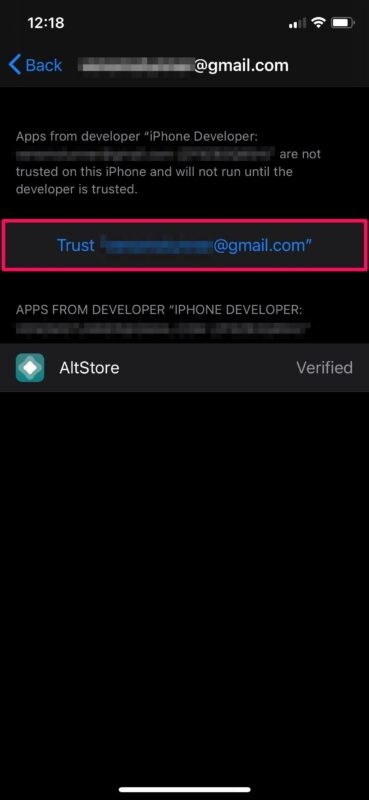
- Cuando se le pida que confirme, vuelva a tocar "Confiar". Ahora debería poder abrir la aplicación que descargó sin ningún problema. Ya no recibirás el error "Desarrollador no confiable".
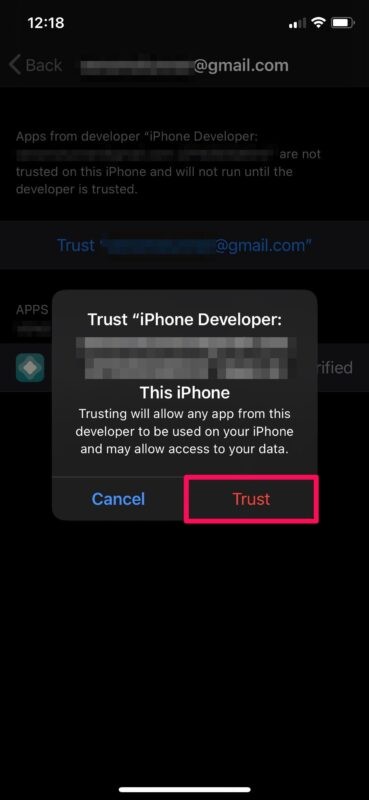
Puede confiar en la aplicación de cualquier desarrollador en su iPhone y iPad usando este método en aplicaciones descargadas.
La carga lateral de aplicaciones en iPhone y iPad se ha vuelto cada vez más popular entre los usuarios de iOS y iPadOS recientemente, ya que ya no requiere un jailbreak. Una de las principales razones por las que las personas recurrieron al jailbreak de sus dispositivos iOS fue para instalar aplicaciones no verificadas, pero eso ya no es necesario para muchas aplicaciones debido a las capacidades de carga lateral.
Sin embargo, hay una advertencia. Si es un desarrollador que descargó su propia aplicación en su iPhone o iPad, el perfil será válido durante 7 días, luego de lo cual la aplicación dejará de funcionar. Esto es si está utilizando una cuenta de desarrollador gratuita. La cuenta de desarrollador paga que cuesta $99 al año le permitirá seguir generando certificados de desarrollador y, por lo tanto, no tiene que preocuparse por la caducidad de la aplicación.
Esta validez de 7 días también se aplica a la mayoría de las aplicaciones que puede descargar de Internet. Por ejemplo, una instalación de AltStore y las aplicaciones que descargaste con AltStore son válidas por 7 días a menos que estés usando una cuenta de desarrollador paga.
Si no está familiarizado con el proceso de carga lateral y desea obtener más información, puede leer sobre cómo cargar aplicaciones en iPhone y iPad usando Xcode aquí. Y sí, requiere una Mac.
Esperamos que haya podido verificar al desarrollador de la aplicación y abrir la aplicación que descargó en su dispositivo. ¿Cuáles son sus pensamientos generales sobre las aplicaciones de carga lateral? ¿Crees que hace que el jailbreak sea irrelevante? Comparta sus valiosas opiniones y experiencia en la sección de comentarios a continuación.
